कॉल ट्रांसफर करें और वॉइस चैनल में उपयोगकर्ताओं से परामर्श करें
नोट
सुविधा उपलब्धता जानकारी निम्नानुसार है।
| Dynamics 365 संपर्क केंद्र—एम्बेडेड | Dynamics 365 संपर्क केंद्र—स्टैंडअलोन | Dynamics 365 Customer Service |
|---|---|---|
| हां | हां | हां |
आप कॉल स्थानांतरित कर सकते हैं या अन्य एजेंटों या पर्यवेक्षकों के साथ परामर्श करके उन प्रश्नों पर सहयोग कर सकते हैं जो आपके किसी ग्राहक के साथ कॉल पर होने पर हो सकते हैं.
कॉल नियंत्रणों से परिचित होने के लिए, एजेंट डैशबोर्ड और कॉल नियंत्रणों का उपयोग करने का तरीका समझें देखें.
कॉल स्थानांतरण
जब आप एक इनकमिंग कॉल प्राप्त करते हैं, तो आप कॉल को एक एजेंट, एक कतार, एक सार्वजनिक स्विच्ड टेलीफ़ोन नेटवर्क (PSTN) टीम उपयोगकर्ता, या एक बाहरी PSTN नंबर पर स्थानांतरित कर सकते हैं. आपके द्वारा कॉल स्थानांतरित करने के बाद, निम्न क्रियाएँ होती हैं:
- ग्राहक को स्वचालित रूप से होल्ड पर रखा जाता है. ग्राहक के लिए म्यूजिक प्ले होल्ड करें.
- डिफ़ॉल्ट रूप से, द्वितीयक एजेंट द्वारा स्थानांतरित कॉल स्वीकार किए जाने पर ग्राहक को स्वचालित रूप से होल्ड से हटा दिया जाता है। यदि एजेंट स्थानांतरण स्वीकार किए जाने के बाद ग्राहक को अन-होल्ड करें सेटिंग अक्षम है, तो प्राथमिक एजेंट को ग्राहक को मैन्युअल रूप से होल्ड से हटाना होगा।
कॉल हस्तांतरित करें
पॉप-अप विंडो में, हस्तांतरण करें का चयन करें.
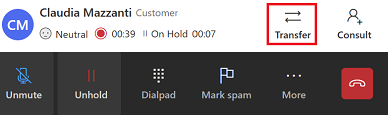
हस्तांतरण करें संवाद बॉक्स प्रकट होता है. क्यू, Teams, और नंबर पैड टैब प्रदर्शित होते हैं.
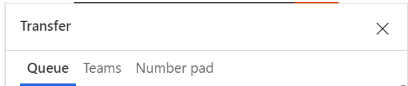
अपनी आवश्यकता के आधार पर, निम्न किसी एक चरण का पालन करें.
एक क्यू में हस्तांतरित करें: क्यू का चयन करें, उस क्यू की खोज करें जिसमें आप कॉल को स्थानांतरित करना चाहते हैं और फिर हस्तांतरण करें का चयन करें. ग्राहक को होल्ड पर रखा गया है। जो एजेंट स्थानांतरित कॉल उठाता है वह प्राथमिक एजेंट बन जाता है और आप द्वितीयक एजेंट बन जाते हैं और कॉल से हटा दिए जाते हैं।
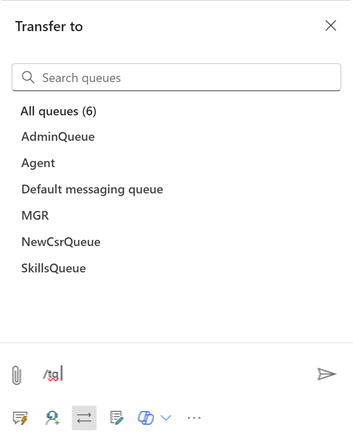
किसी बाहरी PSTN नंबर या टीम्स उपयोगकर्ता को स्थानांतरित करें: नंबर पैड चुनें. दिखाई देने वाले नंबर पैड पर, ग्राहक का देश कोड, फ़ोन नंबर दर्ज करें और फिर अपना कॉल करने के लिए कॉल करें चुनें.
टीम्स उपयोगकर्ता को स्थानांतरित करें: टीम्स का चयन करें, और उपयोगकर्ता को खोजने के लिए खोज विकल्प का उपयोग करें। Microsoft Teams परिणाम Microsoft Teams में उपयोगकर्ता के नाम एवं लाइव उपस्थिति के आधार पर फ़िल्टर किए जाते हैं.
स्थानांतरण और परामर्श व्यवहार आपके व्यवस्थापक द्वारा कॉन्फ़िगर किए गए वॉइस चैनल अनुभव पर निर्भर करते हैं.
नोट
Dynamics 365 संपर्क केंद्र के एम्बेडेड और स्टैंडअलोन अनुभवों में, केवल उन्नत वॉयस विकल्प ही उपलब्ध हैं।
जब आप स्थानांतरण आरंभ करते हैं, तो जैसे ही टीम्स उपयोगकर्ता या बाह्य नंबर वाला उपयोगकर्ता कॉल को स्वीकार या अस्वीकार करता है, एप्लिकेशन आपके लिए कॉल समाप्त कर देता है। स्थानांतरण पूरा करने के लिए आपको द्वितीयक एजेंट के बगल में स्थित स्थानांतरण बटन का चयन करने की आवश्यकता नहीं है। यह सुनिश्चित करने के लिए कि द्वितीयक एजेंट कॉल का उत्तर दे, आप कॉल स्थानांतरित करने से पहले द्वितीयक एजेंट के साथ सहयोग करने के लिए परामर्श विकल्प का उपयोग कर सकते हैं।
ग्राहक को एक स्थानांतरण संदेश सुनाई देता है और ब्रिज्ड ट्रांसफ़र का उपयोग करें सेटिंग के आधार पर निम्नलिखित क्रियाएं होती हैं:
सक्रिय- ग्राहक होल्ड संगीत सुनता है।
- मूल आह्वान जारी है।
- यदि बाह्य उपयोगकर्ता कॉल स्वीकार नहीं करता है, तो कॉल समाप्त होने से पहले ग्राहकों को एक सिस्टम संदेश सुनाई देगा।
- यदि बाह्य उपयोगकर्ता या टीम्स उपयोगकर्ता कॉल समाप्त कर देता है तो ग्राहक को पोस्ट कॉल सर्वेक्षण भेजा जाता है।
अक्षम
- ग्राहक को घंटी बजने की आवाज़ सुनाई देती है।
- मूल कॉल समाप्त हो जाती है और नई कॉल शुरू होती है।
- यदि बाह्य उपयोगकर्ता कॉल स्वीकार नहीं करता है तो ग्राहक को कॉल समाप्त होने से पहले कोई संदेश नहीं मिलेगा।
अन्य एजेंटों या पर्यवेक्षकों के साथ सहयोग करने के लिए परामर्श का उपयोग करें
परामर्श विकल्प आपको किसी अन्य एजेंट, पर्यवेक्षक या बाहरी प्रतिभागी (या तो PSTN नंबर या टीम्स PSTN नंबर) के साथ सहयोग करने की अनुमति देता है। आप चैट, कॉल परामर्श या दोनों शुरू कर सकते हैं।
जब आप कोई परामर्श प्रारंभ करते हैं, तो निम्न क्रियाएँ होती हैं:
- आप प्राथमिक एजेंट हैं.
- आप उसी कतार या अन्य कतारों में परामर्श के लिए एजेंटों की खोज कर सकते हैं। इसके अतिरिक्त, आप एजेंटों को उनके कौशल के आधार पर कतार में फ़िल्टर कर सकते हैं। यह एप्लीकेशन उन एजेंटों को प्रदर्शित करता है जिनके कौशल चयनित मानदंडों से पूर्णतः या आंशिक रूप से मेल खाते हैं, साथ ही उनके नाम और वर्तमान उपस्थिति स्थिति भी प्रदर्शित करता है।
- ग्राहक को स्वचालित रूप से होल्ड पर रखा जाता है. ग्राहक के लिए म्यूजिक प्ले होल्ड करें.
- जब आमंत्रित सहयोगी कॉल में शामिल होते हैं, तो उनकी परामर्श भूमिका होती है.
- प्राथमिक एजेंट को ग्राहक को मैन्युअल रूप से होल्ड से निकालना होगा. परामर्श के दौरान, प्राथमिक एजेंट नए प्रतिभागी को कॉल स्थानांतरित करने का विकल्प चुन सकता है.
- यदि प्राथमिक एजेंट कॉल समाप्त कर देता है, तो कॉल सभी के लिए समाप्त हो जाती है।
- यदि प्राथमिक एजेंट अपना ब्राउज़र रिफ्रेश करता है, तो सभी प्रतिभागियों को तब तक होल्ड पर रखा जाता है जब तक कि प्राथमिक एजेंट कॉल पर वापस नहीं आ जाता।
अन्य उपयोगकर्ता के साथ परामर्श करें
कॉल विंडो में, परामर्श करें का चयन करें.
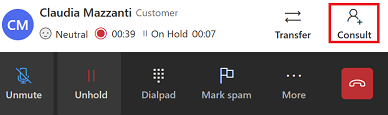
परामर्श करें संवाद बॉक्स प्रकट होता है. एजेंट, टीम, और बाहरी नंबर टैब प्रदर्शित होते हैं।
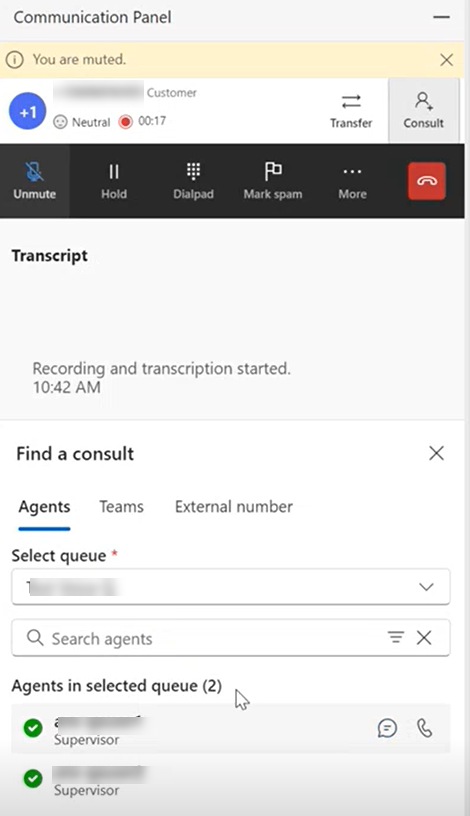
अपनी आवश्यकता के आधार पर, निम्न किसी एक चरण का पालन करें.
एक आंतरिक एजेंट या पर्यवेक्षक से परामर्श करें: एजेंट चुनें. आप किसी आंतरिक एजेंट या पर्यवेक्षक से कॉल या चैट कर सकते हैं। वार्तालाप चैनल का चयन करें और फिर उस एजेंट को खोजें, जिसके साथ आप परामर्श करना चाहते हैं.
परामर्श करें, फिर हस्तांतरण करें: परामर्श शुरू करने वाला प्राथमिक एजेंट परामर्श में शामिल किसी भी भागीदार को कॉल स्थानांतरित कर सकता है. वार्तालाप में परामर्श एजेंट को वार्तालाप स्थानांतरित करने के लिए, निम्न चरणों का पालन करें:
- यदि परामर्श किसी बाहरी भागीदार (PSTN या Teams through PSTN) के साथ है, तो कॉल विंडो में बाहरी फ़ोन नंबर के आगे हस्तांतरण करें का चयन करें. कॉल स्थानांतरित होने के बाद, द्वितीयक एजेंट प्राथमिक एजेंट बन जाता है।
- यदि परामर्श किसी आंतरिक एजेंट या पर्यवेक्षक के साथ है, तो कॉल नियंत्रण पर हस्तांतरण करें का चयन करें. अनुप्रयोग परामर्श में एजेंट या पर्यवेक्षक के साथ एजेंट टैब प्रदर्शित करता है।
- कॉल स्थानांतरित होने के बाद, प्राथमिक एजेंट परामर्श एजेंट बन जाता है और कॉल समाप्त किए बिना कॉल छोड़ सकता है. परामर्श एजेंट प्राथमिक एजेंट बन जाता है. यदि प्राथमिक एजेंट कॉल छोड़ देता है, तो ग्राहक के लिए कॉल समाप्त हो जाती है।
- यदि आपके व्यवस्थापक ने ब्रिज्ड ट्रांसफ़र का उपयोग करें को सक्षम नहीं किया है, तो बाहरी उपयोगकर्ता को एक नया कॉल अनुरोध प्राप्त होता है. ग्राहक को संदेश सुनाई देता है कि उनका स्थानांतरण किया जा रहा है और फिर घंटी की आवाज सुनाई देती है। आप नये कॉल पर नहीं होंगे.
बाहरी PSTN नंबर से परामर्श करें: नंबर पैड का चयन करें. दिखाई देने वाले नंबर पैड पर, ग्राहक का देश कोड, फ़ोन नंबर दर्ज करें और फिर अपना कॉल करने के लिए कॉल करें चुनें. डिफ़ॉल्ट रूप से, परामर्श निजी होता है, ग्राहक प्रतीक्षा में होता है जबकि प्राथमिक एजेंट नए प्रतिभागी से बात करता है. आप सार्वजनिक परामर्श भी ले सकते हैं, जहाँ ग्राहक इस वार्तालाप में सक्रिय रूप से शामिल होता है.
परामर्श को सार्वजनिक करने के लिए, कॉल को होल्ड पर रखने के लिए होल्ड करें चुनें. जब द्वितीयक एजेंट वार्तालाप में शामिल हो जाए, तो परामर्श जारी रखने के लिए ग्राहक को होल्ड से हटा दें।टीम्स उपयोगकर्ता से परामर्श करें: टीम्स का चयन करें और खोज विकल्प का उपयोग करके उस उपयोगकर्ता को खोजें और चुनें जिसके साथ आप परामर्श करना चाहते हैं। Microsoft Teams देखें: उपयोगकर्ताओं के साथ ध्वनि परामर्श सक्षम करें Microsoft Teams
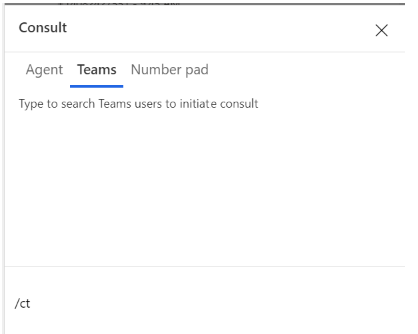
Teams उपयोगकर्ता के साथ वार्तालाप की कॉल रिकॉर्डिंग और ट्रांसक्रिप्ट रिपोर्टिंग और अनुपालन के लिए एप्लिकेशन में सहेजी जाती है.
भी देखें
वॉयस चैनल का अवलोकन
उपयोगकर्ताओं के साथ ध्वनि परामर्श सक्षम करें Microsoft Teams
ग्राहक को कॉल करें
प्रतिक्रिया
जल्द आ रहा है: 2024 के दौरान हम सामग्री के लिए फीडबैक तंत्र के रूप में GitHub मुद्दों को चरणबद्ध तरीके से समाप्त कर देंगे और इसे एक नई फीडबैक प्रणाली से बदल देंगे. अधिक जानकारी के लिए, देखें: https://aka.ms/ContentUserFeedback.
के लिए प्रतिक्रिया सबमिट करें और देखें